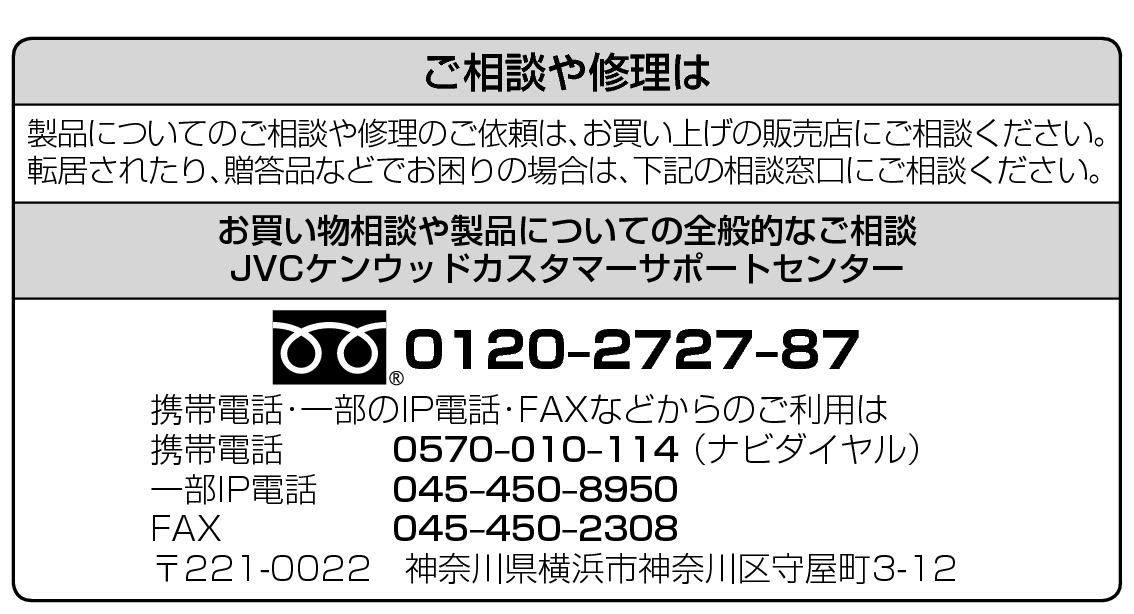片側から音が出ない
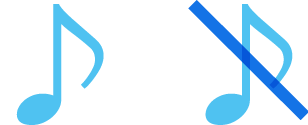
片側から音が出ないときは、イヤホンを初期化することで改善する場合があります。
以下の手順に従って、正常に音が出るか確認してください。
初期化する
最初に、相手機器側のBLUETOOTH設定から、本機の登録情報をいったん削除してください。また、充電ケースを充電してください。
イヤホンが充電ケースに入っている場合は、いったん取り出してください。
以下の手順にしたがって、必ずLとR両方のイヤホンを初期化してください。
-
LとRのイヤホンを充電ケースに入れる
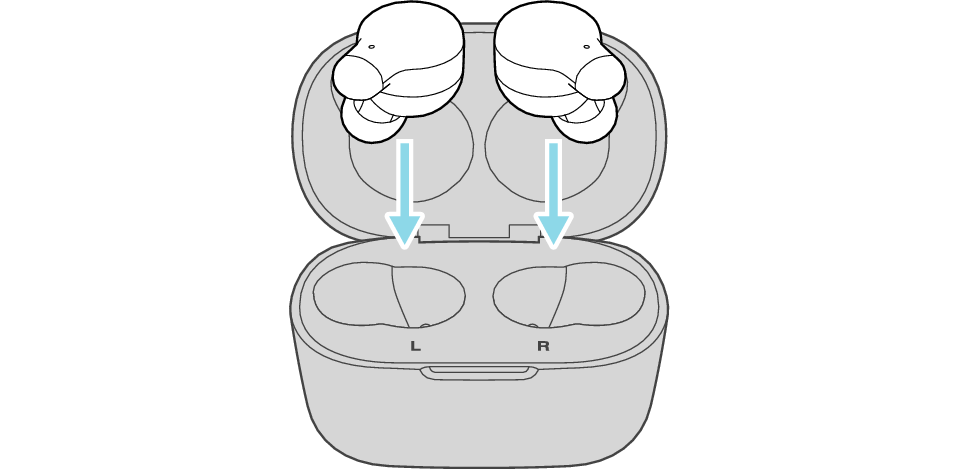
はじめにLのイヤホンを初期化します。
-
一度、両方のイヤホンを充電ケースから取り出し、Lのイヤホンだけを再度充電ケースに入れる
-
Lのイヤホンのタッチセンサー部に約15秒間触れ続けて、初期化する
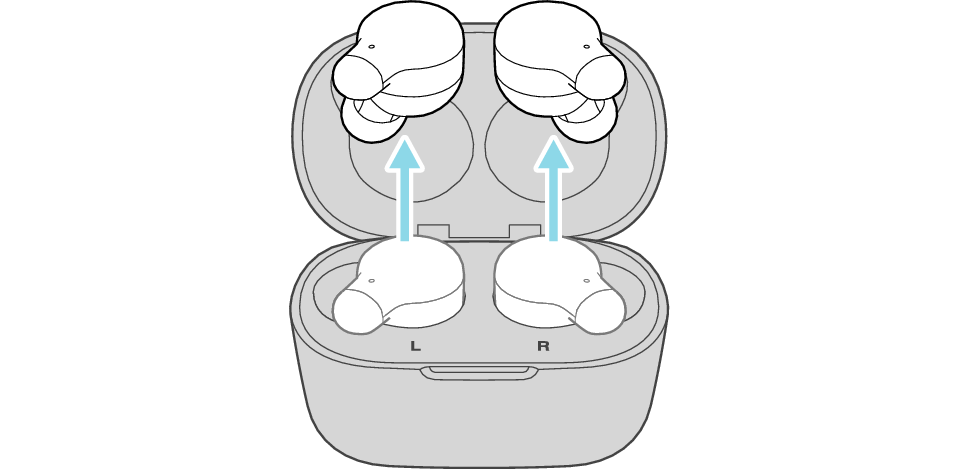
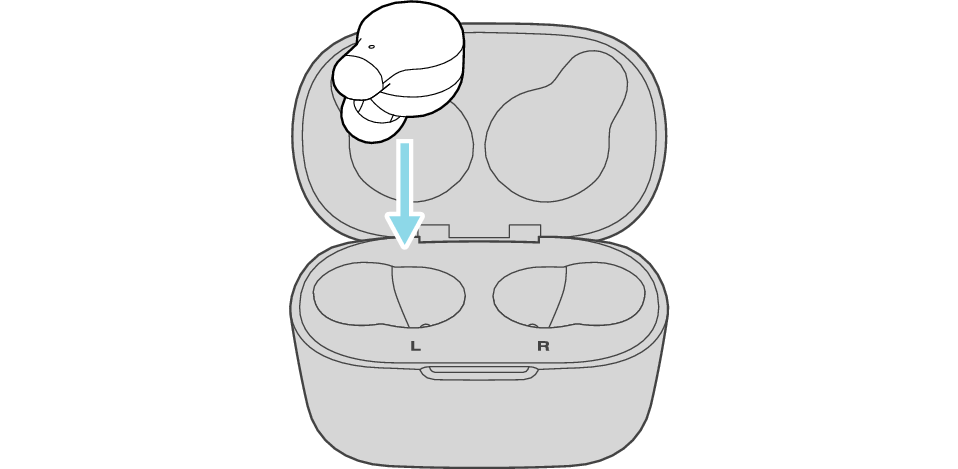
数秒経つと、Lのイヤホンと充電ケースのインジケーターが点灯します。
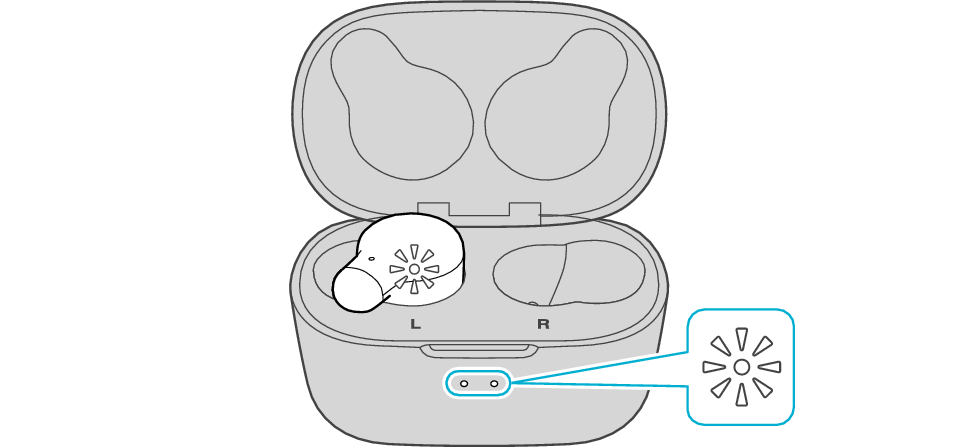
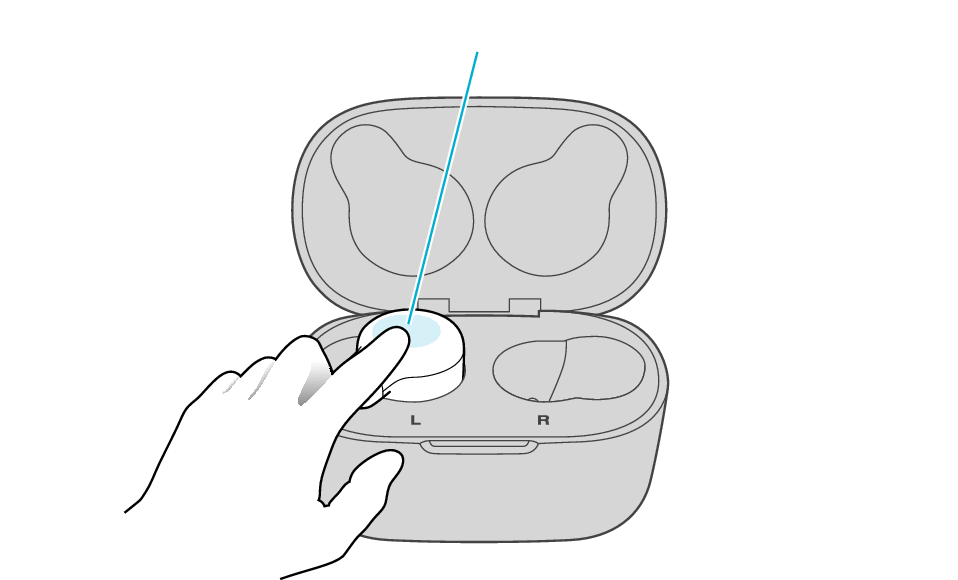
タッチセンサー部
Lのインジケーターが2回点滅するので、指を離します。
点滅しない場合は、この手順3の最初からやり直してください。
次にRのイヤホンを初期化します。
-
Rのイヤホンを充電ケースに入れる
-
Rのイヤホンのタッチセンサー部に約15秒間触れ続けて、初期化する
-
両側のイヤホンを充電ケースから同時に取り出す
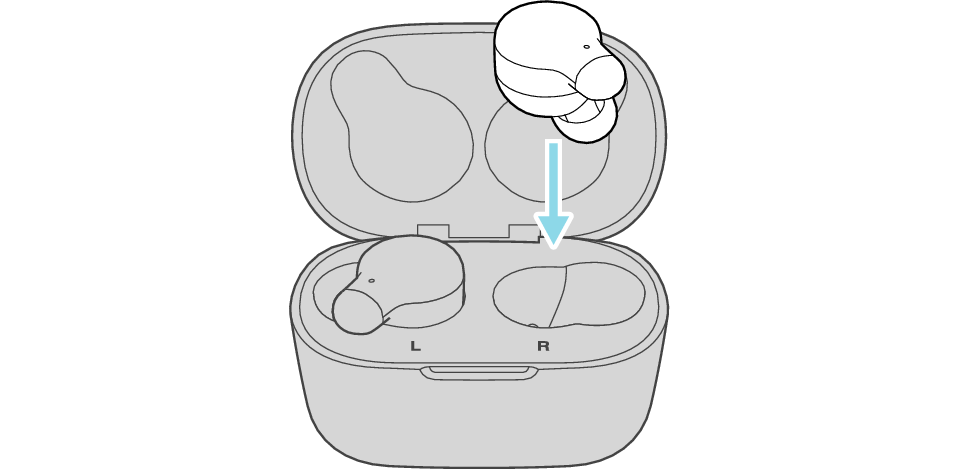
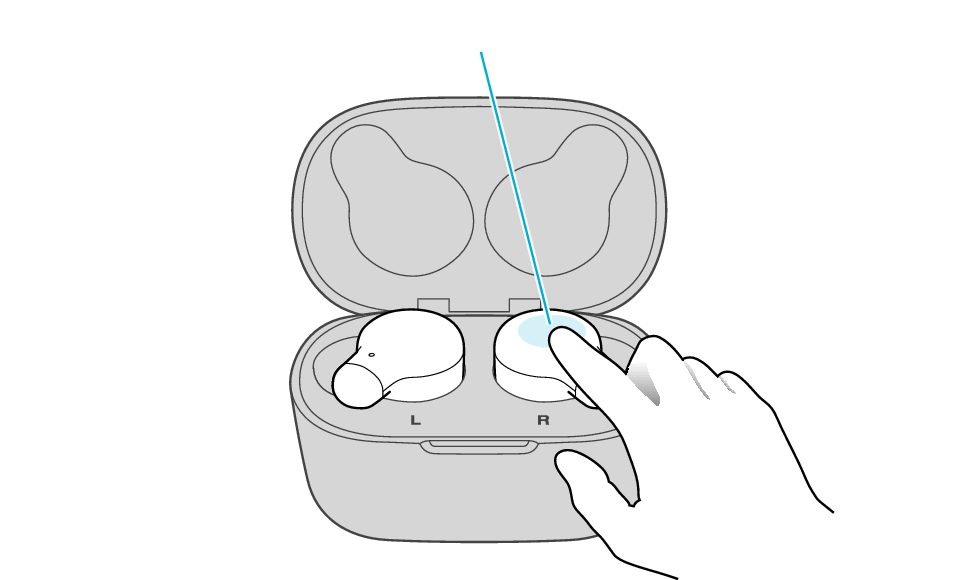
タッチセンサー部
Rのインジケーターが2回点滅するので、指を離します。
点滅しない場合は、この手順5の最初からやり直してください。
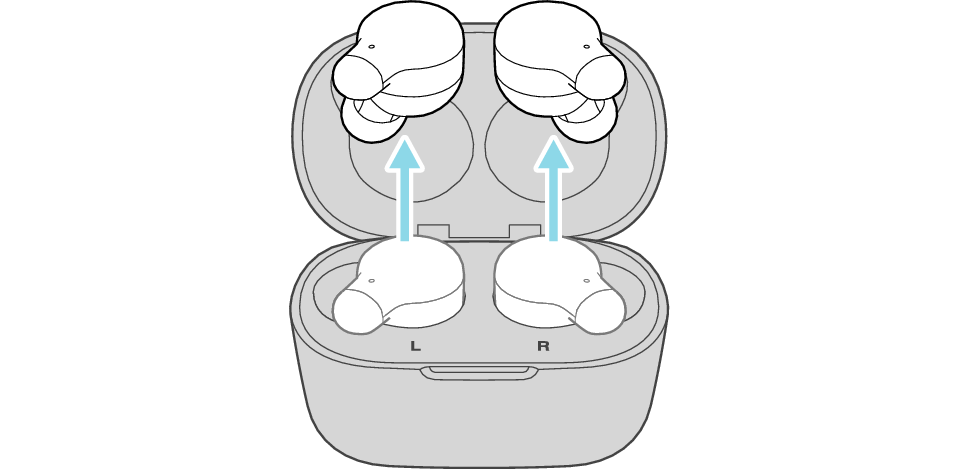
両側のインジケーターが点灯し、電源が入ります。
しばらくすると、片側のインジケーターが5秒おきに点滅、もう片側のインジケーターが速い点滅になり、相手機器と接続できるようになります。
取り出した後は両側のイヤホンと相手機器を近づけてください。
相手機器と接続する
相手機器のBLUETOOTH設定をONにして、「JVC HA-Z251T」を選択する
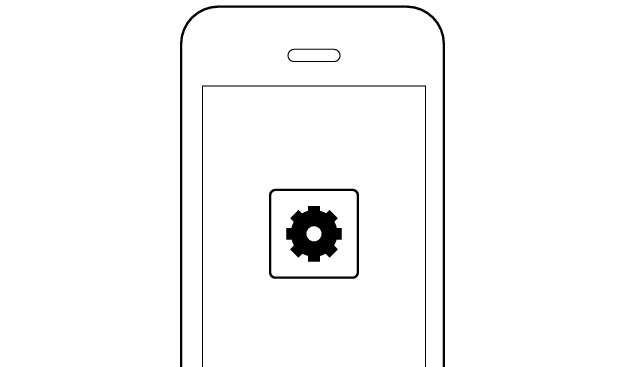
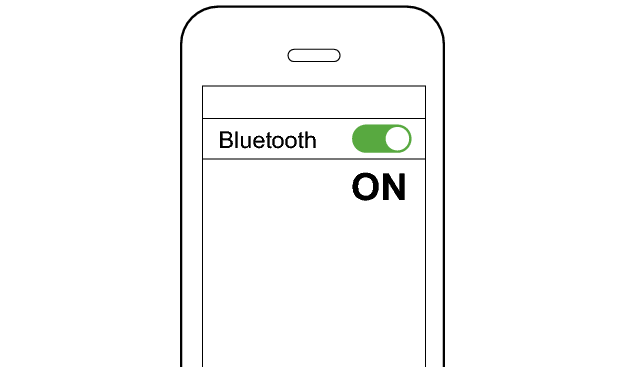
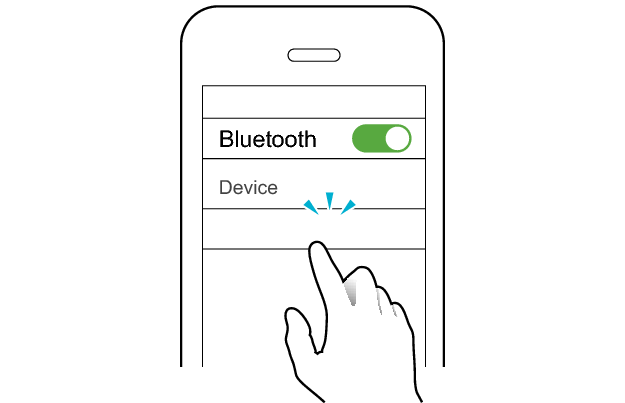
JVC HA-Z251T
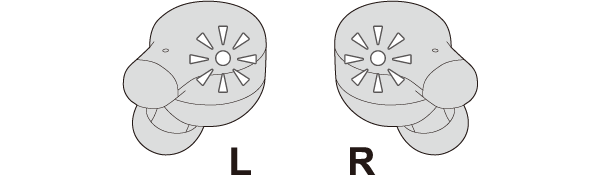
両側のイヤホンのインジケーターが5秒おきに点滅していれば本機と相手機器は接続されています。
相手機器のアプリや音量を調整する
-
アプリを起動して再生する
-
音量を調整する
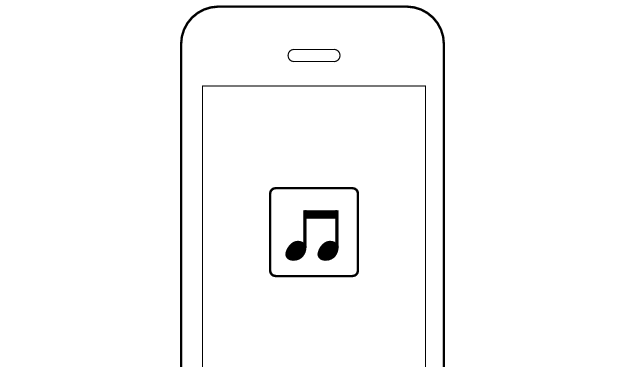
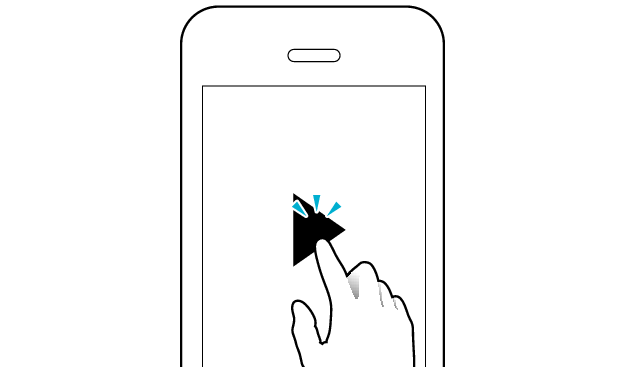
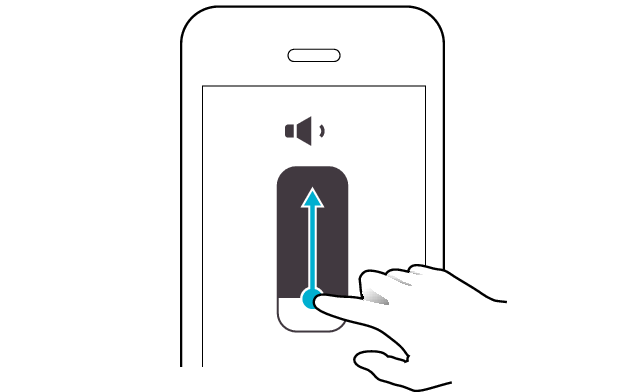
確認後の状態を選んでください
サポートナビのご利用ありがとうございました。
製品に何らかの不具合が発生している可能性がございます。
お手数をお掛けしますが、弊社カスタマーセンターまでご連絡ください。